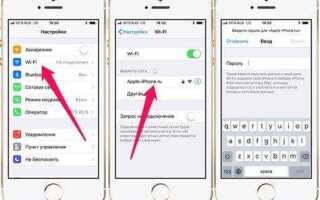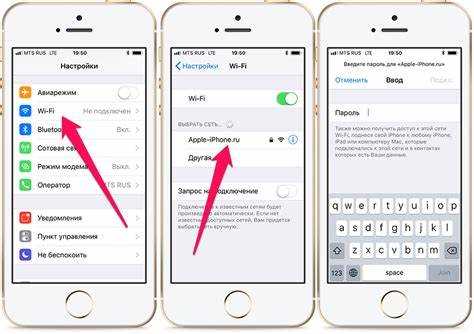
С помощью iPhone процесс обмена паролем для подключения к Wi-Fi стал значительно проще. Вместо того чтобы вводить длинные пароли вручную или передавать их через мессенджеры, Apple предложила удобный способ обмена данными между устройствами, работающими на iOS или macOS. Эта функция особенно полезна, когда нужно быстро подключить новый смартфон, планшет или ноутбук к вашей сети без необходимости запоминать сложные комбинации символов.
Для использования этой функции важно, чтобы устройства находились рядом друг с другом, а также были настроены для обмена данными через Bluetooth и Wi-Fi. Важно, чтобы на обоих устройствах был авторизован аккаунт Apple ID, а контакты в вашем iPhone были синхронизированы с контактами другого устройства. В случае, если настройки корректны, процесс обмена паролем происходит быстро и автоматически.
Как это работает: Когда вы пытаетесь подключиться к сети Wi-Fi с другого устройства, iPhone, который уже подключен к этой сети, автоматически предложит обменяться паролем. На экране отобразится окно с запросом на подтверждение, и достаточно просто выбрать «Поделиться паролем». После этого данные передаются, и новое устройство подключается к Wi-Fi.
Эта функция исключает необходимость вручную вводить пароль, сокращая время на настройку устройств. Однако стоит учитывать, что она доступна только для устройств, поддерживающих iOS 11 и выше или macOS Sierra и выше. Для работы обмена паролями также необходима стабильная связь через Bluetooth и Wi-Fi между устройствами, поэтому убедитесь, что они находятся в пределах действия сигнала.
Подготовка к передаче пароля Wi-Fi на iPhone
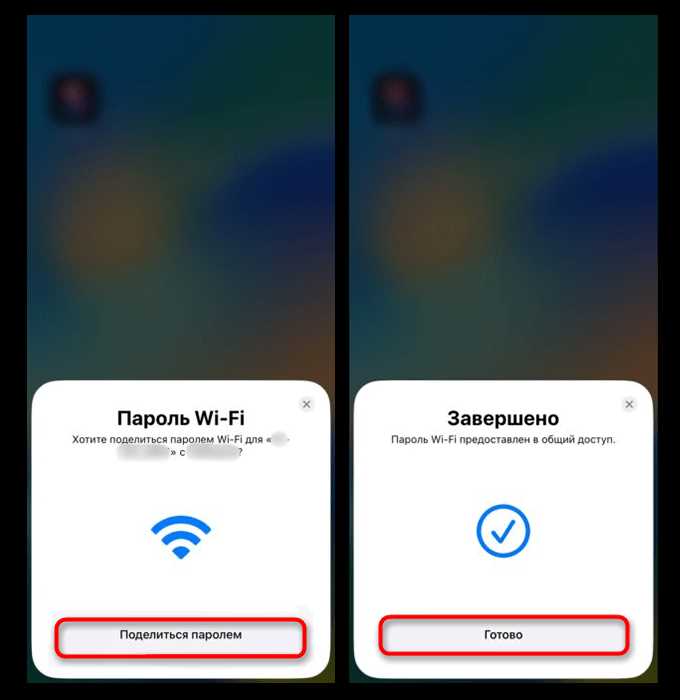
Для того чтобы передать пароль Wi-Fi с iPhone, оба устройства должны быть подключены к сети и удовлетворять нескольким условиям. Во-первых, убедитесь, что на обоих устройствах включен Bluetooth и Wi-Fi. Это необходимо для установления связи между iPhone и другим устройством. Также важно, чтобы контактные данные пользователя, которому вы передаете пароль, были сохранены в вашем адресной книге. Если этого не сделать, передача пароля может не состояться.
Кроме того, оба устройства должны быть разблокированы. Убедитесь, что ваш iPhone не заблокирован паролем или экраном блокировки, так как это может помешать процессу передачи данных. Ожидайте, что устройство получателя также будет разблокировано, чтобы начать процесс передачи.
При использовании функции передачи пароля убедитесь, что на вашем iPhone настроена последняя версия iOS. Обновление системы до последней версии может решить потенциальные проблемы с передачей данных и улучшить общую стабильность устройства.
Перед передачей пароля также важно проверить, что у вашего устройства есть доступ к сети, от которой вы хотите поделиться паролем. Если ваш iPhone не подключен к Wi-Fi, передача пароля будет невозможна.
Как использовать функцию автоматического обмена паролем на iPhone
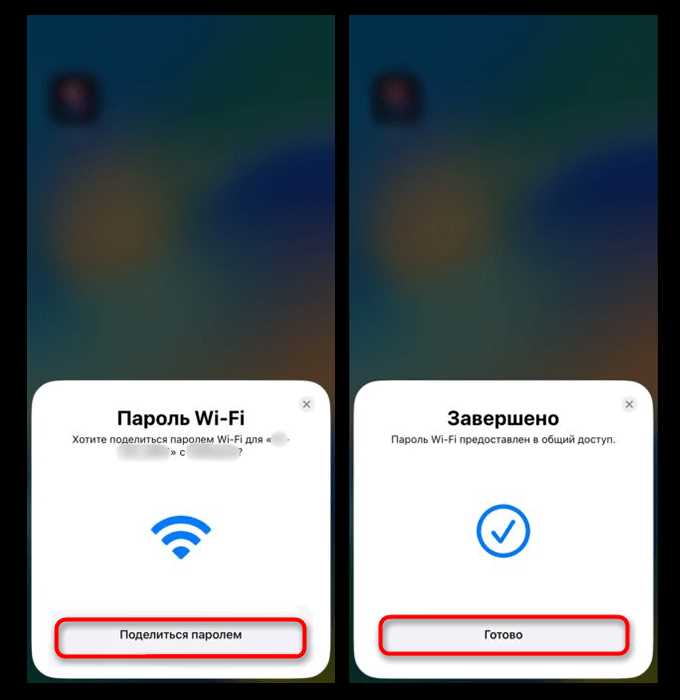
Функция автоматического обмена паролем на iPhone позволяет быстро и безопасно передавать данные Wi-Fi между устройствами Apple. Чтобы воспользоваться этой функцией, оба устройства должны быть рядом и иметь включенные Bluetooth и Wi-Fi. Один из пользователей должен быть подключен к сети Wi-Fi, которую нужно поделиться.
Для начала убедитесь, что на обоих устройствах включен Bluetooth и Wi-Fi. Откройте настройки на iPhone, выберите Wi-Fi и подключитесь к сети, пароль от которой вы хотите передать. На устройстве, которое будет получать пароль, откройте список доступных сетей Wi-Fi и выберите нужную сеть.
После этого на экране устройства, которое уже подключено, появится запрос на передачу пароля. Чтобы передать данные, подтвердите запрос на экране с предложением поделиться паролем. Получатель получит уведомление о том, что пароль был успешно передан и автоматически подключится к сети.
Этот процесс защищен с использованием шифрования, и данные пароля передаются через зашифрованное соединение между устройствами. Убедитесь, что оба устройства используют актуальные версии iOS, так как эта функция доступна начиная с iOS 11 и выше.
Совет: Убедитесь, что оба устройства находятся в одной сети Apple (например, оба связаны с iCloud), чтобы функция работала без сбоев. Кроме того, она не будет работать, если одно из устройств заблокировано или не имеет активного экрана.
Что делать, если кнопка «Поделиться паролем» не отображается
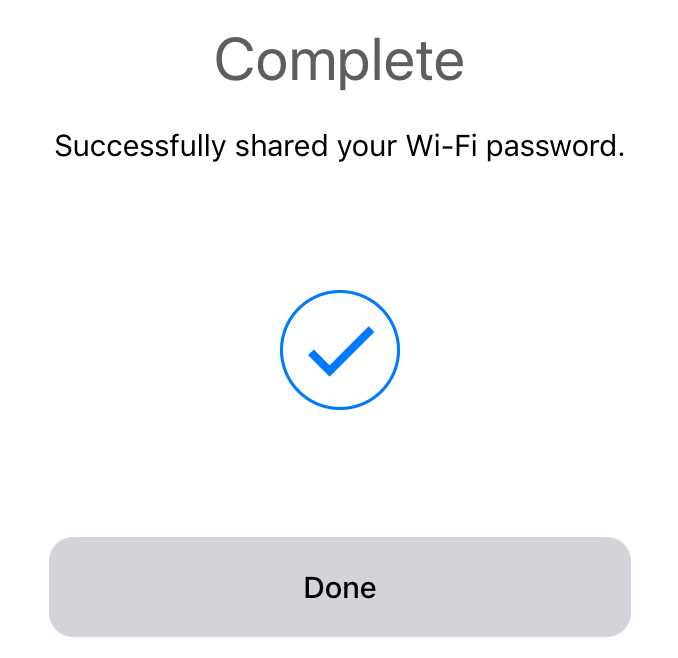
Если на вашем iPhone не отображается кнопка «Поделиться паролем» при попытке подключения другого устройства к вашей Wi-Fi сети, это может быть вызвано несколькими причинами.
1. Убедитесь, что устройства находятся рядом. Функция обмена паролем работает только в том случае, если оба устройства находятся на близком расстоянии друг от друга. Убедитесь, что у обоих устройств включен Wi-Fi и Bluetooth.
2. Проверьте, что на вашем iPhone активированы необходимые функции. Откройте «Настройки» → «Bluetooth» и «Wi-Fi», убедитесь, что они включены, и на обоих устройствах есть доступ к вашим контактам. Функция работает только в случае, если контакт другого пользователя сохранён в вашей адресной книге.
3. Перезагрузите устройства. Иногда проблемы с синхронизацией функций могут быть решены после перезагрузки iPhone или устройства, с которым пытаетесь поделиться паролем.
4. Обновите iOS до последней версии. Иногда обновления системы исправляют ошибки, связанные с функциональностью обмена паролями. Проверьте наличие обновлений в «Настройки» → «Основные» → «Обновление ПО».
5. Проверьте настройки Wi-Fi и Bluetooth. Отключите и снова включите оба модуля на устройствах. Иногда это помогает решить проблему с отсутствием кнопки «Поделиться паролем».
6. Проверьте, что используемый вами Wi-Fi роутер поддерживает современную частотную полосу. iPhone может не поддерживать старые протоколы роутеров, что может повлиять на функциональность передачи пароля.
Как передать пароль Wi-Fi между iPhone и устройствами других марок
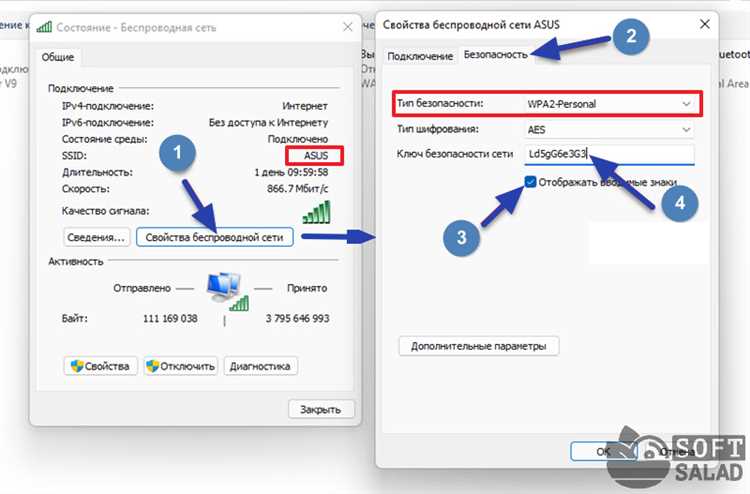
Для передачи пароля Wi-Fi с iPhone на устройства других марок (например, Android или Windows), необходимо учитывать несколько факторов. Стандартный метод обмена паролем между двумя устройствами с помощью iPhone доступен только для устройств на базе iOS. Однако, существуют обходные пути для совместимости с другими операционными системами.
Первый способ – использование QR-кода. Для этого на iPhone можно создать QR-код с данными о сети Wi-Fi. Для этого нужно открыть настройки, выбрать Wi-Fi, найти свою сеть, а затем через стороннее приложение для создания QR-кодов сгенерировать код с параметрами сети. Получив QR-код, его можно отсканировать с помощью камеры устройства Android или другого устройства, поддерживающего сканирование QR-кодов. Это позволяет автоматически подключиться к сети без ввода пароля вручную.
Второй способ – передача пароля через облачные сервисы. Для этого необходимо сохранить пароль Wi-Fi в приложении для заметок или паролей, доступном на обеих платформах (например, Google Keep или LastPass). После этого вы можете получить доступ к этому паролю на любом устройстве, просто войдя в облачный аккаунт и скопировав данные.
Также возможно вручную ввести пароль, если вышеупомянутые способы неудобны. Чтобы это сделать, нужно получить доступ к Wi-Fi настройкам на устройстве iPhone, копировать пароль и передать его вручную владельцу другого устройства. Этот способ подходит в случае, если передача пароля через QR-код или облачные сервисы невозможна.
Проверка безопасности перед передачей пароля Wi-Fi с помощью iPhone

Также проверьте настройки маршрутизатора. Избегайте использования стандартных паролей и логинов, установленных производителем. Обновите их на уникальные и сложные комбинации, чтобы предотвратить доступ злоумышленников через административный интерфейс.
Убедитесь, что ваш iPhone не подключается к открытым или ненадежным Wi-Fi сетям, особенно если вы собираетесь передать пароль. Для этого можно в настройках сети отключить автоматическое подключение к незнакомым точкам доступа.
Если вы передаете пароль через AirDrop, убедитесь, что ваш iPhone настроен так, чтобы получать файлы только от людей в вашем списке контактов, или вообще ограничьте возможность приема данных через AirDrop для незнакомых людей. Это поможет избежать случайной передачи конфиденциальной информации.
Также стоит проверить, не подключены ли к вашей сети устройства, которые не должны там быть. Для этого можно использовать приложение для мониторинга сети или войти в настройки маршрутизатора, где отображаются все активные подключения.
Наконец, перед передачей пароля убедитесь, что ваше устройство обновлено до последней версии iOS. Обновления операционной системы часто содержат исправления безопасности, которые могут снизить риск утечек данных через уязвимости.
Как отключить возможность автоматического обмена паролем на iPhone

На устройствах iPhone существует функция автоматического обмена паролями Wi-Fi с другими пользователями iPhone, iPad или Mac, которые находятся рядом. Однако, если вы хотите отключить эту функцию, следуйте инструкции ниже.
Для этого нужно использовать настройки Bluetooth и Wi-Fi, так как именно они отвечают за беспроводное подключение и обмен данными между устройствами. Чтобы предотвратить автоматический обмен паролем, выполните следующие шаги:
- Отключите Bluetooth: Отключение Bluetooth на вашем iPhone предотвратит возможность обмена паролями с другими устройствами. Для этого перейдите в Настройки → Bluetooth и выключите этот режим.
- Отключите Wi-Fi: Отключение Wi-Fi на вашем устройстве также предотвращает обмен паролем, так как функция работает только при активном подключении к сети. Перейдите в Настройки → Wi-Fi и выключите этот режим.
- Настройка конфиденциальности: В настройках вашего iPhone можно ограничить доступ к персональной информации, в том числе и для автоматического обмена паролями. Перейдите в Настройки → Конфиденциальность и отключите соответствующие разрешения для приложений, которые могут использовать данные для обмена.
- Используйте режим «Не беспокоить»: Включение режима «Не беспокоить» также поможет ограничить нежелательные автоматические обмены. Для этого зайдите в Настройки → Не беспокоить и включите этот режим.
После выполнения этих шагов ваш iPhone перестанет автоматически обмениваться паролями с другими устройствами. Если в будущем вы хотите вернуть эту функцию, достаточно будет снова включить Bluetooth и Wi-Fi, а также разрешить приложениям доступ к необходимым данным.
Вопрос-ответ:
Как я могу поделиться паролем Wi-Fi с помощью iPhone?
Для того чтобы поделиться паролем Wi-Fi с помощью iPhone, достаточно убедиться, что оба устройства (ваше и того, с кем вы хотите поделиться паролем) находятся рядом друг с другом. Далее, попросите человека подключиться к вашей сети Wi-Fi. На вашем устройстве появится всплывающее уведомление с запросом на передачу пароля. Нажмите кнопку «Поделиться паролем», и пароль автоматически передастся на устройство собеседника. Это работает только если оба устройства используют iOS 11 или более позднюю версию.
Можно ли передать пароль Wi-Fi, если у собеседника нет iPhone?
Если у собеседника не iPhone, то функция передачи пароля через устройство не будет работать. В этом случае вам нужно вручную сообщить пароль. Вы можете найти его в настройках вашего роутера или на устройствах, которые уже подключены к сети Wi-Fi. Кроме того, можно воспользоваться QR-кодом для быстрого подключения других устройств без необходимости вводить пароль вручную.
Что нужно для того, чтобы функция передачи пароля Wi-Fi работала?
Для использования функции передачи пароля Wi-Fi между устройствами Apple, оба устройства должны отвечать нескольким требованиям. Во-первых, они должны работать на iOS 11 или более поздней версии. Во-вторых, Bluetooth и Wi-Fi на обоих устройствах должны быть включены. Также нужно, чтобы устройство получателя находилось в вашем списке контактов, а у вас была активирована функция «Доступность контактов». Если все эти условия выполнены, функция будет работать без проблем.
Как поделиться паролем Wi-Fi через QR-код на iPhone?
Для создания QR-кода с паролем Wi-Fi на iPhone нужно использовать сторонние приложения, так как встроенной функции для этого нет. Вы можете загрузить одно из приложений для генерации QR-кодов, ввести название вашей сети Wi-Fi и пароль, а затем создать и отобразить QR-код. Человек, который захочет подключиться к вашей сети, сможет просто отсканировать код, и устройство автоматически подключится к сети без необходимости вручную вводить пароль.